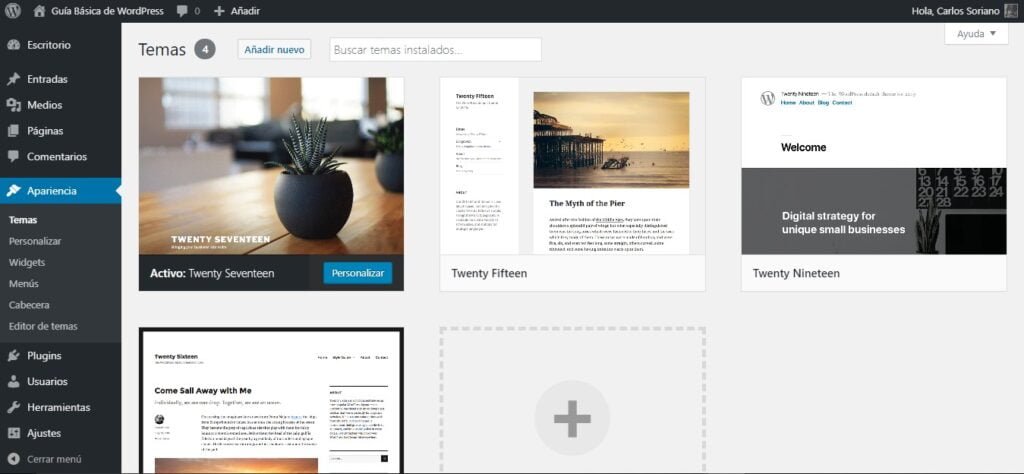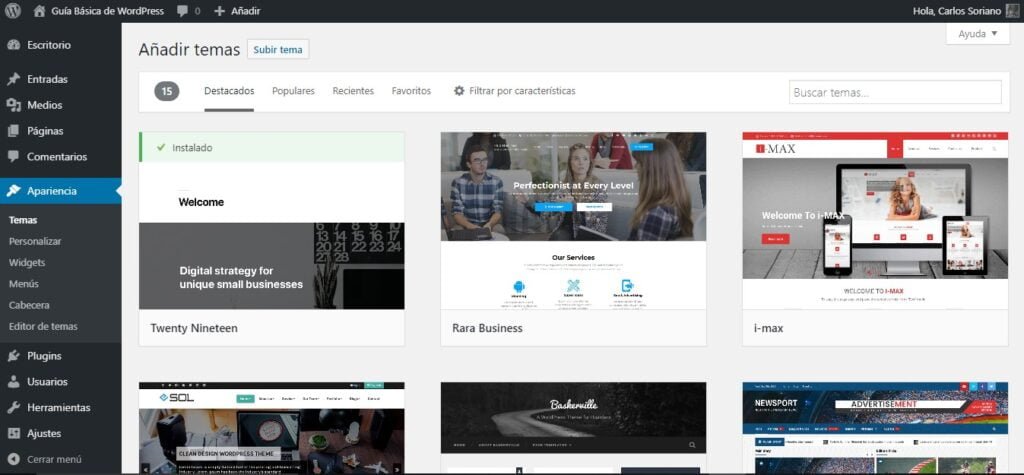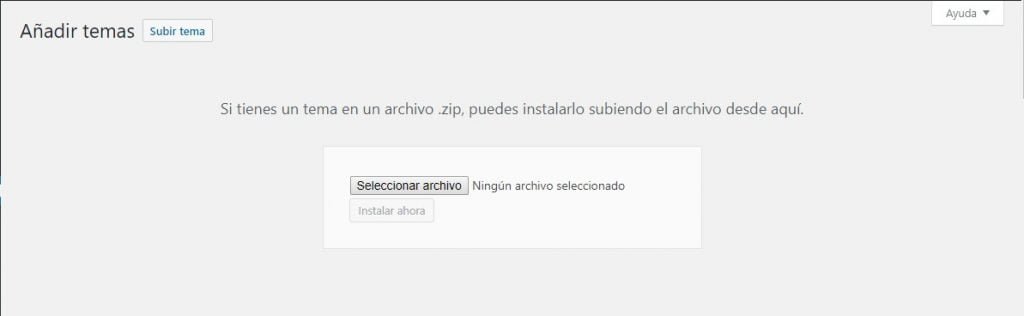Cambiar la Apariencia de WordPress
Como te expliqué en la Guía Básica de WordPress que actualicé hace unos días, este apartado del Panel de Administración de WordPress está dedicado a la edición visual de nuestro sitio web. En el podrás instalar un tema para WordPress o cambiar la apariencia de la plantilla o tema de WordPress que tengas instalado.
Sin embargo, debes tener en cuenta que las diferentes opciones de personalización que encuentres en este apartado, dependerán del tema instalado. Por tanto, como en el caso de las anteriores, esta guía estará orientada a las opciones básicas que ofrece una instalación limpia de WordPress.
Por otro lado, al tener el menú de apariencia de WordPress diversos apartados, he decidido dividir esta guía para poder profundizar algo más en cada uno. De este modo, la presente guía sobre el Menú de Apariencia de WordPress, será dedicada solo al apartado “Temas”.
¡Vamos allá!
Temas
Para empezar ¿sabes qué es un Tema de WordPress? En esencia, un Tema de WordPress es el conjunto de estilos y estructuras que componen el aspecto visual de tu espacio web. Desde un punto de vista más técnico, un Tema de WordPress está formado por un conjunto de archivos configurados para trabajar juntos, con el fin de producir un diseño unificado en forma de interfaz, que tu sitio web mostrará a los internautas. Estos, llamados “archivos de plantilla” por el Codex de WordPress, al estar conformados por separado, pueden ser editados y personalizados de forma independiente. Aunque su edición afectará a todo el sitio web.
Temas preinstalados
Toda instalación limpia de WordPress trae consigo una serie de temas, 4 con a partir de la versión 5.0 de WordPress, totalmente gratuitos, pero con funcionalidades limitadas. No necesitas instalarlos. Solo tienes que escoger el que más te guste, activarlo, y estará listo para empezar a personalizarlo.
Añadir Nuevo
En el margen superior, bajo la barra de administración, encontrarás el botón “Añadir nuevo”. Este te llevará al repositorio de temas gratuitos de WordPress. Aquí encontrarás, literalmente, miles de temas y plantillas. ¿Significa que estos temas son totalmente gratuitos? No exactamente. Digamos que su instalación incluye funcionalidades gratuitas, pero se tratan de versiones básicas de Temas Premium de WrodPress, conocidas como temas o “plantillas Freemium”. Siempre tendrás la posibilidad de adquirir el Tema Premium para poder contar con todas sus ventajas.
Instalar un tema del repositorio de WordPress es muy sencillo. Posiciona el puntero del ratón sobre el tema que te interese. Al hacerlo, aparecerá el botón “Instalar”. Haz clic y en segundos tendrás el tema instalado. Para poder usarlo y personalizarlo, debes hacer clic en “Activar”.
Subir tema
Este es otro método para instalar un tema en WordPress. De nuevo, fíjate en el margen superior de la pantalla, bajo la barra de administración. Aquí verás el botón “Subir tema”. Para usar esta opción, como es lógico suponer, debes contar con un tema, ya sea “freemium” o “premium”, comprimido en un fichero .zip, que previamente hayas descargado desde cualquier otro repositorio.
Haciendo clic en “Seleccionar archivo”, tendrás que localizar el fichero .zip del tema en tu ordenador para subirlo. Una vez subido, haz clic en “Instalar ahora”. Y, si todo va bien, en pocos minutos tendrás tu tema instalado, listo para personalizar.
Si has adquirido un tema Premium, debes saber que su instalación suele ser más complicada. Pero junto a los archivos del tema, los desarrolladores deberían incluir también la documentación necesaria para que puedas instalarlo sin problemas.
Hasta aquí esta guía sobre Menú de Apariencia de WordPress – 1º Temas. Espero que te haya ayudado a despejar alguna que otra duda. Estate atento a este blog, pues la segunda parte de esta guía ya está en proceso y versará sobre el apartado “Personalizar”.
¡Hasta entonces!